Como ligar o Notebook na TV em Tela Cheia/Máxima Resolução com cabo HDMI
Olá a todos!! :)
É comum usuários contatarem a nós, técnicos, com problemas na hora de reproduzir as imagens de seu notebook (ou até PC) com a TV através do cabo HDMI. A tela aparece pequena na TV ou com resolução abaixo da esperada.
Primeiramente temos que saber que isso acontece quando nosso computador ou notebook está configurado para exibir a imagem nas duas telas, ou seja, no pc e na TV ao mesmo tempo.
Como a tela ( e consequentemente a resolução) do notebook geralmente é menor do que nas televisões maiores o Windows tende a usar a resolução menor como referência para que ambos os dispositivos possam exibir com qualidade a imagem.
Nesse caso, quando ligamos o HDMI no notebook a imagem aparece reduzida ou pequena na TV.
Vamos mostrar um método para que você possa solucionar este problema e assistir seus filmes e jogos em máxima resolução na TV através do cabo HDMI.
Atenção: Apesar do tutorial e imagens terem sidos capturados num computador com Windows10 instalado eu preocupei-me em mostrar apenas os menus que estão nas 3 versões mais usadas do sistema (7, 8 e 10). Portanto esse tutorial deve funcionar nas 3 plataformas.
Você pode configurar seu notebook para exibir a imagem apenas na TV. Dessa forma o Windows vai verificar qual a resolução máxima da televisão e ajustar as configurações para uma melhor experiência.
Existem dois modos de fazer isto. O primeiro é apertando a tecla correspondente a projeção no seu teclado e selecionando a opção "Exibir apenas na segunda tela".
Veja alguns exemplos de como esta tecla pode parecer no seu teclado:
O ícone ou desenho que representa a tecla pode mudar de acordo com o modelo ou marca do seu notebook. Caso haja dúvidas consulte o manual que acompanha o seu dispositivo
Feito isso uma aba com opções de projeções vai aparecer na sua tela:
Clique na opção "Segunda tela somente" e o sistema já deve reconhecer a resolução da sua TV automaticamente e ajustar as configurações.
O segundo modo, caso você esteja num PC ou seu notebook não tenha esta tecla (o que é muito improvável), consiste em você acessar as opções de projeção utilizando o atalho "Windows+P". Para quem não conhece a tecla "Windows" é a tecla do menu iniciar com a janelinha do Windows.
E pronto. Sua resolução já deve estar funcionando corretamente. Caso queira ainda configurar a resolução da imagem na TV você pode seguir os seguintes passos:
PASSO 1
Acesse o painel de controle do seu Windows através do Menu Iniciar ou do campo de pesquisa do sistema. Uma vez feito isso, verifique se a pasta esta exibindo Ícones Grandes e clique na opção "Video"
PASSO 2
Na janela que surgir selecione a opção "Ajustar resolução"
PASSO 3
Selecione a sua TV e depois escolha a resolução que melhor se adequa. Caso tenha dúvidas consulte o manual da TV.
E é isso pessoal. Nesse ponto você já deve ter tudo configurado e poderá curtir o melhor que seus dispositivos tem a oferecer.
E ai? Conseguiu configurar corretamente? Surgiu alguma dúvida? Conta pra gente através dos comentários ou do nosso Formulário de Contato.
Até a próxima pessoal. :)


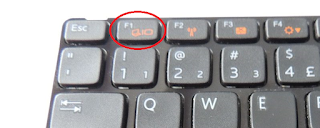
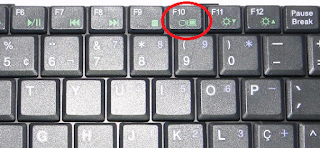
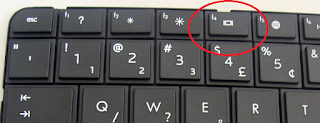



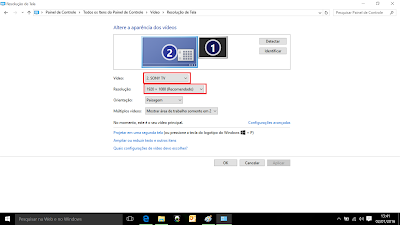










Uso um tablet do governo e nada tava dando certo, no caso aparece pra conectar a um projetor ai segui o passo a passo e deu certo.
ResponderExcluir